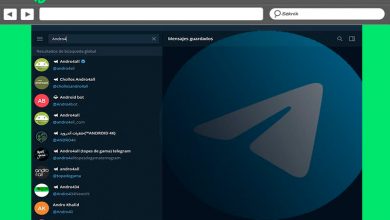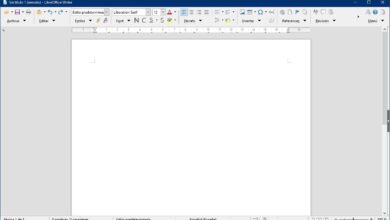So beheben Sie den Fehler „E76“ in der Banco Estado-App auf Android
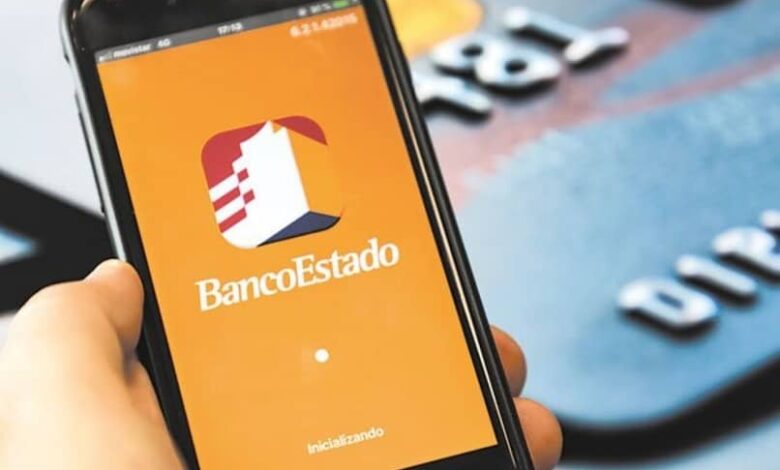
Banco Estado, wurde neunzehnhundertdreiundfünfzig aufgrund eines Dekrets gegründet, das ordnete die Fusion mehrerer Unternehmen an , in der Staatsbank von Chile, die im Jahr achtzehnhundertvierundachtzig mit der Caja de Ahorros de Santiago und den nachfolgenden Hypotheken-, Agrar- und Industriedarlehen Cajas begann.
Mit der Anwendung Banco Estado können Sie Ihre Transaktionen durchführen bequem wo immer du bist , effizient, 24 Stunden am Tag das ganze Jahr über.
Es gilt als die sicherste bank in ganz Lateinamerika, so das Global Finance Magazin. Diese App kann kostenlos von den offiziellen Seiten von . heruntergeladen werden Google Play für Android-Geräte und die Apple Store für iOS .
Was können Sie mit der Banco Estado-App auf Ihrem Android tun?
Es gibt mehrere Vorteile, die Sie mit dieser Anwendung machen können, darunter Überweisungen an andere Kontakte, die Sie auf Ihrem Handy haben, sowie Präferenzen bei den Tarifen, wenn Sie einen Kredit beantragen. Darüber hinaus können Sie im Internet Einkäufe, Zahlungen und Überweisungen tätigen, ohne die entsprechende Karte, nur durch Autorisierung des Be Pass .
Warum erscheint der E76-Fehler in der Banco Estado-App auf Android?
Manchmal sind in unserem Android-Handy die Anwendungen wegen eines Fehlers anhalten , wenn wir tägliche Aufgaben erledigen. Diese werden normalerweise durch einen Code identifiziert, wie z Google Play Store-Fehler 492 oder YouTube-Fehler 410 auf Android .
Jetzt gibt es mehrere Ursachen für den Banco Estado-App-Fehler E76, einschließlich der Tatsache, dass Sie nicht durchgeführte Updates und die anhängig sind, was die Fortsetzung des Antrags erschwert.
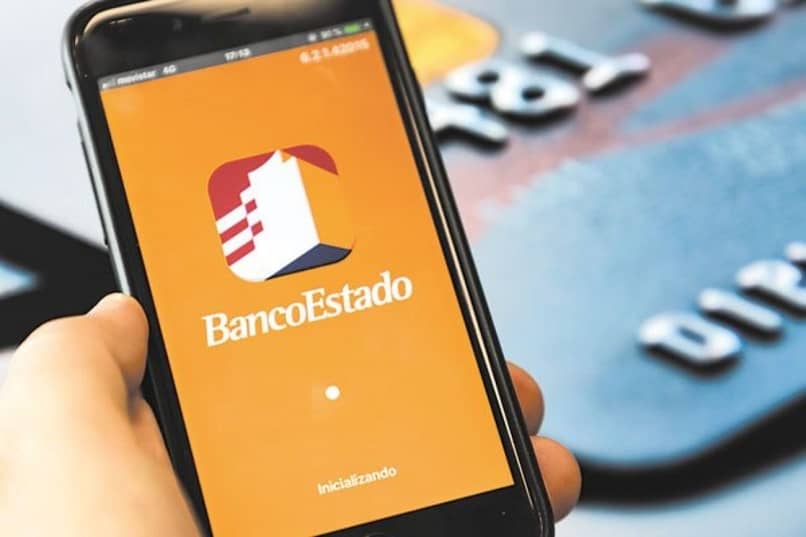
Eine weitere mögliche Ursache ist, dass der Dienst wird gerade gewartet . In jedem Fall wurden Android-Geräte verbessert, sodass Benutzer jedes Mal einen besseren Service haben und mit mehreren Apps gleichzeitig arbeiten können.
Wie können wir den Banco Estado-App-Fehler E76 auf Android beheben?
Im Allgemeinen ist die Lösung für den Fehler "Anwendung wurde gestoppt" in Android und andere mögliche Fehler ist "Cache leeren" des Antrags; das sind temporäre Dateien, die beim Speichern von Ansichten sowohl auf dem Computer als auch auf dem Mobiltelefon zu Konflikten führen können.
Um es zu löschen, klicken wir auf das Symbol „Einstellungen“, dann gehen wir zu „Anwendungen“ oder „Anwendungsmanager“, wählen „Staatsbank“ und beenden den Vorgang "Cache leeren" drücken . Später überprüfen Sie, ob das Mobiltelefon normal funktioniert.
andernfalls dann müssen Sie "Daten löschen" , bedeutet dies, dass diejenigen, die mit der Konfiguration dieser Anwendung zu tun haben, und einige andere Elemente, die möglicherweise verloren gehen, gelöscht werden. Daher wird empfohlen, zuerst ein Backup zu erstellen.
Um diese Daten wieder zu löschen, Wir führen die gleichen Schritte wie im vorherigen Fall aus, um den Cache zu leeren, klicken jetzt jedoch auf "Daten löschen". Überprüfen Sie nun, ob Ihr Gerät ohne Probleme funktioniert, aber wenn nicht, gibt es einen dritten Schritt, um den Fehler zu beheben.
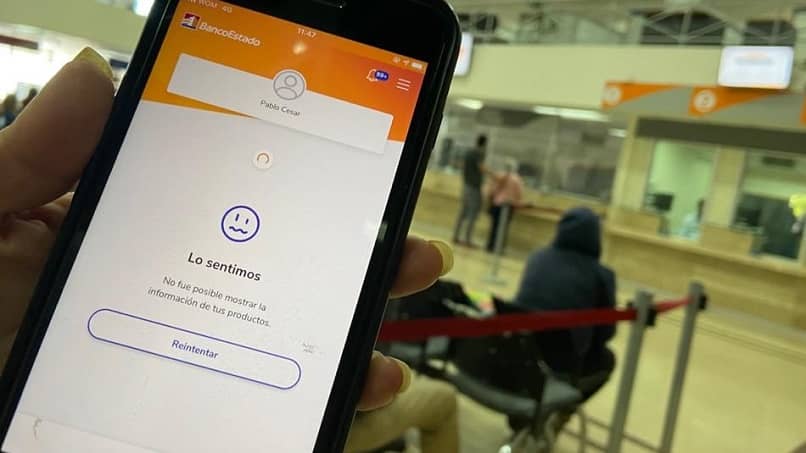
Wir verweisen auf „Anwendung deinstallieren“, dann erneut auf „Installieren“ weil die Installation möglicherweise nicht korrekt durchgeführt wurde. Wenn es nun mit dem Benutzer zu tun hat, ist es einfacher, es zu löschen und dann zu Google Play zu gehen, um es zu installieren, aber wenn es vom System stammt, ändert sich die Sache.
Wenn Sie es neu installieren und der Fehler weiterhin auftritt, können Sie ein Downgrade durchführen mit einer APK-Installationsdatei , die eine Variante des Java-Formats ist, da Google Play Ihnen nur die neueste Version anbietet, da dies automatisch geschieht.
Wenn der Fehler vom System kommt , gehen wir zurück und klicken auf "Einstellungen" Ihres Geräts, gehen dann zu "Anwendungen" und klicken schließlich auf "Updates deinstallieren". Wenn der Fehler weiterhin besteht, versuchen Sie, ihn zu ersetzen, um den Anwendungsfehler zu beenden.
Wir können also den Schluss ziehen, dass Sie, wenn das E76 zu irgendeinem Zeitpunkt auf Ihrem Android-Gerät angezeigt wird, mehrere Optionen haben, um das Problem zu lösen. die gehen von einfacher bis komplizierter .